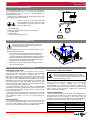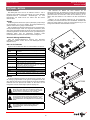Inside US: +1 (877) 432-9908 Bulletin No. G310CRS2-E
Outside US: +1 (717) 767-6511 Drawing No. LP0809
www.redlion.net Released 2015-04-01
-1-
ModellG310C2/R2/S2‐Bedieng erätmitTouchDisplay
L
VORWORT
Wir bedanken uns für Ihre Entscheidung ein Produkt unseres Hauses
einzusetzen und gratulieren Ihnen zu diesem Entschluss. Die Geräte der
Bedienpanels G310 können vor Ort für zahlreiche unterschiedliche
Anwendungen programmiert werden. Um die Funktionsvielfalt dieses
Gerätes für Sie optimal zu nutzen, bitten wir Sie folgendes zu beachten:
Notiz
Jede Person, die mit der Inbetriebnahme oder Bedienung dieses Gerätes
beauftragt ist, muss die Betriebsanleitung und insbesondere die
Sicherheitshinweise gelesen und verstanden haben!
SICHERHEITSHINWEISE
Allgemeine Hinweise
Zur Gewährleistung eines sicheren Betriebes darf das Gerät nur nach
den Angaben in der Betriebsanleitung betrieben werden. Bei der
Verwendung sind zusätzlich die für den jeweiligen Anwendungsfall
erforderlichen Rechts- und Sicherheitsvorschriften zu beachten.
Sinngemäß gilt dies auch bei Verwendung von Zubehör.
BestimmungsgemäBeVerwendung
Die Bedienpanels G310 dienen zur Anzeige und Überwachung von
Prozessgrößen. Jeder darüber hinausgehende Gebrauch gilt als nicht
bestimmungsgemäß.
QualifiziertesPersonal
Geräte der Bedienpanels G310 dürfen nur von qualifiziertem Personal,
ausschließlich entsprechend der technischen Daten verwendet werden.
Qualifiziertes Personal sind Personen, die mit der Aufstellung, Montage,
Inbetriebnahme und Betrieb dieses Gerätes vertraut sind und die über
eine ihrer Tätigkeit entsprechenden Qualifikation verfügen.
Restgefahen
Die Geräte der Bedienpanels G310 entsprechen dem Stand der
Technik und sind betriebssicher. Von den Geräten können Restgefahren
ausgehen, wenn sie von ungeschultem Personal unsachgemäß
eingesetzt und bedient werden.
Dieses Symbol weist darauf hin, dass bei Nichtbeachtung der
Sicherheitshinweise Gefahren für Menschen bis zur schweren
Körperverletzung oder Tod und/oder die Möglichkeit von
Sachschäden besteht.
Konformitätserklärung
Die Konformitätserklärung liegt bei uns aus. Sie können diese gerne
beziehen. Rufen Sie einfach an.
BESCHREIBUNG
Das G310 ist die perfekte Lösung für Anwendungen, bei denen der
Bediener mehr als nur ein Gerät überwachen und steuern muss. Mit
seinen 3 seriellen Schnittstellen, bis zu 2 integrierten Ethernet Ports, USB
Port Typ B und 2 USB Host Schnittstellen kann das TFT-Touch
Bediengerät an mehrere serielle und Ethernet Geräte gleichzeitig
angeschlossen werden. Bei dem G310 sind die Schnittstellen zusätzlich
galvanisch voneinander getrennt.
Das G310 kann mit den verschiedensten Geräten kommunizieren,
die eine RS232/485/422 - Schnittstelle haben. Dies erlaubt die
gleichzeitige Kommunikation mit Geräten von unterschiedlichen
Herstellern sowie die zusätzliche Protokollumwandlung. Mit der Ethernet-
Schnittstelle können Sie das Bediengerät direkt an Ihr Netzwerk
anbinden, und bis zu 10 unterschiedliche Protokolle gleichzeitig
verarbeiten.
Die Programmierung erfolgt über die kostenlose Software "Crimson
2.0" oder "Crimson 3.0".
C
US LISTED
U
L
R
43NH
PROCESS CONTROL EQUIPMENT
FOR USE IN HAZARDOUS LOCATIONS:
Class I, Division 2, Groups A, B, C, and D

Versorgungsspannung: +24 VDC ±20%
G310C/R G310S
Typische Leistungsaufnahme 16 W 16 W
Maximale Leistungsaufnahme 25 W 26 W
-2-
Released 2015-04-01 Bulletin No. G310CRS2-E
Drawing No. LP0809
1. Spannungsversorgung
Das Gerät muss an einen Class 2-Stromkreis gemäß National
Electrical Code (NEC), NFPA-70 oder Canadian Electrical Code
(CEC), Part I, C22.1 bzw. an eine Stromquelle mit begrenzter
Leistung (LPS) gemäß IEC 60950-1 oder an einen energiebegrenzten
Stromkreis gemäß IEC 61010-1 angeschlossen werden.
Der Stromanschluss erfolgt über eine abnehmbare Klemmleiste mit
drei Anschlüssen.
2. LCD Display
3. Display
4-Draht analog resistiv Touch Screen
8 Funktions-/Menütasten für Bildschirmfunktionen.
4. Schnittstellen
USB Host: Entspricht USB Spezifikationen Rev. 2.0
Drei serielle galv. getrennte Schnittstellen
1 serieller RS-232 Programmierport über RJ12-Stecker
1 serieller RS-422/485 Port über RJ45-Stecker
1 serieller RS-232 Port über RJ12-Stecker
Ethernet Schnittstelle 10Base-T/100Base-TX über RJ45-Stecker
(Masse des Steckers ist mit Gerätemasse verbunden)
Ein zweiter Ethernet Port (mit eigener MAC Adresse) ist als Option
vorhanden.
5. Speicher
Interner nichtflüchtiger 32 MB Flash-Speicher
Einschub für CompactFlash Karten Typ I oder Typ II, max. 2 GB.
nutzbar.
6. Umgebungsbedingungen
Betriebstemperatur:0 °C bis +50 °C
Lagertemperatur:-20 °C bis +70 °C
Feuchte: max. 80% rF., nicht kondensierend
Vibration: während des Betriebs 5-150 Hz, 2 g
Schock: während des Betriebs 35 g
7. Gehäuse: Rückwärtiges Stahlgehäuse mit Aluminiumfront für den
Innen- Einsatz.
8. Schutzart
IP66 frontseitig bei Verwendung der mitgelieferten Dichtung.
9. Zertifikate
Diverse nationale und internationale Zertifikate sind vorhanden.
Kontaktieren Sie uns falls Sie diese benötigen.
10.Gewicht
Ca. 2470 Gramm
MODELL G310C2 G310R2 G310S2
Größe 10.4” 10.4” 10.4”
Type TFT TFT TFT
Farben 32.000 32.000 32.000
Auflösung (Pixel) 640x480 800 x 600 640 x 480
Helligkeit 450 cd/m² 400 cd/m² 1.000 cd/m²
Hintergrundbeleuchtung LED LED LED
Lebensdauer typisch 70.000 Std. 70.000 Std. 50.000 Std.
MECHANISCHEINSTALLATION
Erstellen Sie einen Ausschnitt und die Löcher für die Befestigungs-
schrauben gemäß der mitgelieferten Schablone. Achten Sie darauf, dass
die Schnittkanten sauber entgratet sind, um das Bediengerät nicht zu
beschädigen. Führen Sie das Bediengerät von vorne ein. Kontrollieren
Sie dabei den korrekten Sitz der Gummidichtung.
Schrauben Sie die mitgelieferten 14 Muttern gleichmäßig auf die
Gewindebolzen. Ziehen Sie die Schrauben mit maximal 1,92 Nm an, um
Beschädigungen am Geräteausschnitt zu vermeiden.
Damit die Schutzart IP66 oder NEMA 4 gewährleistet ist,
müssen alle Spannklammern verwendet werden.
8.925
(226.7)
2.975
(75.6)
12.25 (311.2)
6.125 (155.6)
11.725 (297.8)
8.40
(213.4)
14X .188 (4.8)
Alle Toleranzen +/-0,01 (+/-0,25)
9.50
(241.3)
12.83 (325.8) 2.45 (62) 11.25 (285.8)
8.25
(209.4)
AbmessunggeninInch(mm)
SPEZIKATIONEN

-3-
Released 2015-04-01 Bulletin No. G310CRS2-E
Drawing No. LP0809
Das Bediengerät benötigt 24V DC +/-20% als Spannungsversorgung.
Die Versorgungsspannung darf nur innerhalb des angegebenen
Spannungsbereichs liegen, da es sonst zu Funktionsausfällen am
Bediengerät kommen kann.
Verwenden Sie nur Netzgeräte, die den Standards SELV (Safety Extra
Low Voltage) oder NEC Class 2 genügen.
Verbinden Sie an dem zentralen Anschlusspunkt
den Leiter GND der Versorgungsspannung mit dem
Potentialausgleich. Sie sichern damit den GND-
Bezug des Bediengeräts.
Anschlussreihenfolge
Schließen Sie das Bediengerät in folgender Reihenfolge an:
1. Potentialausgleich
2. Stromversorgung
3. Steuerung oder Projektierungs-PC
Konfiguration eines G310
Das Bediengerät G310 wird mit der Software Crimson 2 oder 3
konfiguriert. Die Software können Sie kostenlos von unserer Webseite
http://www.redlion.net. herunterladen. Aktualisierungen für neue
Eigenschaften und Treiber können Sie einfach über das Internet kostenlos
laden. Wenn Sie das Bediengerät konfigurieren, stellen sie sicher, dass
Ihre Crimson 2 oder 3 Software auf dem aktuellesten Stand ist. Das
Bediengerät G310 kann über den RS232 PGM Port, den USB-Port oder
die CF-Karte konfiguriert werden. Der USB-Port wird über ein Standard
USB Kabel mit Typ B Stecker verbunden. Für die Verwendung des USB-
Ports muss zuerst der Treiber installiert werden.
Der RS232 PGM-Port wird über das serielle Schnittstellenkabel
CBLPROG0 mit dem 9-poligen SUB-D Stecker Ihres PC verbunden. Wenn
Sie ihr eigenes Kabel anfertigen möchten, beachten Sie bitte die Pin-
Belegung des Bediengeräts.
Die CF-Karte kann für die Konfiguration verwendet werden, indem Sie
die Konfigurationsdatei und Firmware auf die Karte laden, diese in das
G310 Bediengerät stecken und dann die Spannungsversorgung
einschalten.
Kabel und Treiber
Es gibt die unterschiedlichsten Kabel und Treiber für die Anbindung an
viele verschiedene Geräte. Bitte fragen Sie bei Red Lion Controls nach,
wenn Sie ein Kabel benötigen. Wenn Sie ihr eigenes Kabel anfertigen
möchten, beachten Sie bitte die Pin-Belegung des Bediengeräts.
ZugriffaufdieCF‐KarteüberUSB‐Port
Für den Zugriff auf die Daten der CF-Karte über den USB-Port muss
zuerst der Treiber auf Ihrem PC installiert werden. Der Treiber wird
normalerweise mit Crimson installiert und im Ordner
C:\Programme\Red Lion Controls\Crimson 3.0\Device\ abgelegt. Ist der
Treiber installiert, verbinden Sie das G310 mit Ihrem PC über das USB
Kabel und folgen Sie den Anleitungen "Installation der Compact Flash
Karte" in Ihrem Crimson Handbuch.
EthernetVerbindungen
Ethernetverbindungen können sowohl 10Base-T oder 100Base-TX sein.
Die entsprechende RJ45-Buchse ist als NIC (Network Interface Card)
verdrahtet. Wenn Sie eine Anbindung an einen Switch oder Hub
vornehmen, nehmen Sie ein direktes Kabel, sonst ein gekreuztes Kabel.
Die Ethernet Buchse beinhaltet zwei LED's mit folgenden Funktionen:
LED FARBE LED BESCHREIBUNG
Ständig gelb Verbindung vorhanden
Blinkend gelb Daten werden übertragen
Grün 10Base-T Kommunikation
Orange 100Base- TX Kommunikation
Warnung - Entfernen oder Installieren Sie bei angelegter
Spannungsversorgung keine Kabel, bevor Sie sich nicht
von der Ungefährlichkeit vergewissert haben. Der USB-Port
ist nur für den Setup und Diagnose gedacht und nicht für eine
permanete Verbindung geeignet.
Versorgungsklemme
2 24V 20%
Masse
1
-
+
N/C
ETHERNET
(NIC)
3
2 24V 20%
1
-
+
N/C
ETHERNET
(NIC)
3
Masseanschluss
Jede Optionskarte wird mit einem Kommunikationskabel und drei
Befestigungsschrauben geliefert.
1. Zum Installieren der Optionskarte entfernen Sie die Spannungs-
versorgung, alle Anschlusskabel und die hintere Abdeckung.
Verbinden Sie das Kommunikationskabel der Optionskarte mit dem
Stecker des Mainboards. Überprüfen Sie den korrekten Sitz der
Kabel in ihren Steckern. Befestigen Sie die Optionskarte mit den
drei Schrauben an dem Mainboard (siehe Bild).
2. Montieren Sie wieder vorsichtig die hintere Abdeckung mit den
entsprechenden Schrauben.
Warnung -Entfernen Sie keine Optionskarten, bevor Sie nicht
die Spannungsversorgung entfernt und sichergestellt haben,
dass das Gerät Spannungslos ist.
KOMMUNIKATIONMITDEMG310
ELEKTRISCHEINSTALLATION
INSTALLATIONOPTIONSKARTEN

-4-
Released 2015-04-01 Bulletin No. G310CRS2-E
Drawing No. LP0809
G310Schnittstellen
RS422/485Schnittstelle
Das Bediengerät G310 besitzt eine RS422/485 Schnittstelle. Die
Schnittstelle ist galvanisch getrennt. Diese Schnittstelle kann sowohl für
den Betrieb als RS422 oder RS485 programmiert werden.
RS232Schnittstellen
Das Bediengerät G310 besitzt zwei RS232 Schnittstellen. Die
Schnittstellen sind galvanisch getrennt. Es gibt eine Pro-
grammierschnittstelle (PGM) und eine reine Kommunikations-
schnittstelle (COMM). Es kann nur eine Schnittstelle für die
Programmierung verwendet werden, aber beide für die Kommunikation
mit einer Steuerung. Die RS232 PGM Schnittstelle kann sowohl für
Master als auch für Slave. Protokolle mit einer Projektierung des G310
verwendet werden. Beachten Sie immer die nachfolgende Pin-Belegung.
G3 RS232 zu einem PC-Verbinungen
G3:RJ12 NAME PC: DB9 NAME
4 COMM 1 DCD
5Tx2Rx
2Rx3Tx
N/C 4 DTR
3COM5GND
N/C 6 DSR
1 CTS 7 RTS
6 RTS 8 CTS
N/C 9 RI
MASSEKONTACT
1
2
+
COMMON
24V 20%
-
RTS (PIN 6)
CTS (PIN 1)
CTS (PIN 1)
RTS (PIN 6)
TxB (PIN 1)
TxA (PIN 8)
3
RS485
COMMS
PORT
N/C
TxA
RxA
TxEN
COMM
TxB
RxB
PORT
COMMS
RS232
PGM PORT
RS232
COMM
COMM
Rx
Tx
COMM
COMM
Rx
Tx
(NIC)
(OPTIONAL)
ETHERNET
ETHERNET
AUXILIARY
TYPE B
USB
1234
USB HOST
SPANNUNGSVERSORGUNG
TX
5V
8
1
7
2
TxB
TxA
130K
130K
5
TxEN (OC)
RX
130K
5V
130K
RxB
4
RxA
3
GND
6
TxEN (OC)
TX/RX
130K
5
TxA
2
8
130K
5V
7
1
TxB
6 GND
RS422/485 4-Draht
Verbindung
RS485 4-Draht
Verbindung

-5-
Released 2015-04-01 Bulletin No. G310CRS2-E
Drawing No. LP0809
CrimsonSoftware
Das Bediengerät G310 wird mit der Software Crimson 2 oder 3
konfiguriert. Die Software können Sie kostenlos von unserer Webseite
http://www.redlion.net herunterladen. Aktualisierungen für neue
Eigenschaften und Treiber können Sie einfach über das Internet
kostenlos laden.
Anzeige
Das Bediengerät verwendet eine Liquid Crystal Display (LCD) Anzeige
für die Darstellung von Text und Grafiken. Die Hintergrundbeleuchtung
gedimmt werden kann für geringe Lichtverhältnisse.
LED. Die Helligkeit der Hintergrundbeleuchtung kann reduziert werden.
Hintergrundbeleuchtungen haben eine begrenzte Lebensdauer (siehe
Seite 4). Die Lebensdauer basiert auf der Zeit, die eine Anzeige bei voller
Intensität eingehaltet ist. Das Abschalten der Hinter- grundbeleuchtung in
bestimmten Fällen, kann die Lebensdauer vergrößern. Diese
Funktionalität können Sie über die Software Crimson konfigurieren.
AustauschHintergrundbeleuchtung
Sollte die Hintergrundbeleuchtung aufgrund ihrer begrenzten
Lebensdauer ausfallen, senden Sie uns das Bediengerät für eine
Reparatur zurück.
LED'sanderFrontseite
Es gibt an der Frontseite drei LED's mit unterschiedlichen Funktionen:
Batterie
Es wird eine Batterie verwendet, um die interne Uhr zu speisen, wenn
die Versorgung abgeschaltet ist. Die typische Genauigkeit der Zeit des
G310 liegt bei einer Drift von weniger als Minute pro Monat. Die Batterie
beeinflusst nicht den Speicher des Geräts, da alle Daten und die
Konfiguration in einem nichtflüchtigen Speicher abgelegt sind.
Zum Wechseln der Batterie des G310 entfernen Sie die
Spannungsversorgung, die Verkabelung und dann die hintere Abdeckung
des Gerätes. Zum Entfernen der Abdeckung entfernen Sie die mit Pfeilen
gekennzeichneten fünf Schrauben. Heben Sie die Abdeckung an der
oberen Seite des Gerätes an und entfernen Sie diese anschliessend
ganz.
Entfernen Sie die alte Batterie (Beachten Sie die Entsorgungs-
vorschriften) und ersetzen diese durch eine neue Batterie. Installieren Sie
wieder die hintere Abdeckung, legen die Versorgungsspannung an und
konfigurieren Zeit/Datum über die Software Crimson.
LED ROT, OBEN “PWR”
Blinkend
Gerät ist im Boot Loader Modus, keine gültige Konf iguration
ist geladen.
Dauerlicht Gerät ist eingeschaltet und eine Anwendung läuft.
LED GELB, MITTE
Aus Es ist keine CF-Karte vorhanden.
Dauerlicht Gültige CF‐Karte ist gesteckt.
Schnell Blinkend CF-Karte wird gerade überprüft.
Flackern
Gerät schreibt auf die CF-Karte. Entweder
werden Daten gespeichert oder der über den USB Port
verbundene PC hat das Laufwerk gesperrt.
Langsam Blinkend Falsch formatierte CF-Karte gesteckt.
LED GRÜN, UNTEN
Blinkend Eine Variable befindet sich im Alarmstatus
Dauer lic ht
Es ist eine gültige Konfiguration geladen und es bestehen
keine aktiven Alarme.
Achtung: Die Platine enthält empfindliche Komponenten.
Bevor Sie an dem Gerät ohne Rückblende arbeiten, soll-
ten Sie statische Ladungen an Ihrem Körper entladen.
Berühren Sie nicht die Oberfläche der Leiterplatte.
Achtung: Gefahr eines elektrischen Schlags. Das Ver-
sorgungsboard des G310 stellt eine hohe Spannung für
die Versorgung der Hintergrundbeleuchtung zur Verfü-
gung. Das Berühren der Leiterplatte kann zu Verletzungen
führen.
Warnung - Entfernen oder Öffnen Sie das Gerät nicht,
bevor Sie die Spannungsversorgung entfernt und
sichergestellt haben, dass der Montagebereich
ungefährlich ist.
SOFTWARE/BETRIEB
BATTERIE

-6-
Released 2015-04-01 Bulletin No. G310CRS2-E
Drawing No. LP0809
KundenspezifischesLogo
Jedes G300 Bediengerät hat einen Bereich, der das Logo des
Herstellers beinhaltet. Sollten Sie ein eigenes Logo wünschen, setzten
Sie sich bitte mit Red Lion Controls in Verbindung.
CF‐KartenLaufwerk
Das CF-Karten Laufwerk ist ein Typ II Laufwerk und akzeptiert CF-
Karten vom Typ I und II. Verwenden Sie CF-Karten mit minimal 4 Mbyte.
Maximal werden 2 Gbyte an Daten gespeichert; auch wenn die
Speicherkarte mehr Platz bietet.
CF-Karten können dazu verwendet werden, um Konfigurationen zu
übertragen, zum Speichern von größeren Konfigurationen und zum
Daten aufzeichnen. Aufgezeichnete Daten können mit einem externen
Lesegerät über einen PC ausgelesen werden.
.51 (13)
1.65 (42)
Frontfolie
in (mm)
CF-KARTE
Installation mit
Oberseite oben
CompactFlash
(Top Side)
Anm: Entfernan oder
Stecken Sie keine CF-Karte,
wenn die Versorgang anliegt
(siehe Front LED).
OPTIONALEEIGENSCHAFTENUNDZUBEHÖR
BESTELLINFORMATION
BESTELLHINWEISE
Typ Bestell-Nr
VGA Display, USB Host, galv. Getrennt, Innen G310C210
VGA Display, USB Host, galv. Getrennt, Innen G310C230
SVGA Display, USB Host, galv. Getrennt, Innen G310R210
SVGA Display, USB Host, 2-fach Ethernet, Innen G310R230
VGA Display, USB Host, galv. Getrennt, Aussen G310S210
VGA Display, USB Host, 2-fach Ethernet, Aussen G310S230
Zubehör
USB Programmierkabel CBLUSB00
Kommunikationskabel (fragen Sie bei uns an) CBLxxxxx
Optionale Schnittstelle Profibus-DP G3PBDP00
Optionale Schnittstelle CANopen G3CN0000
Optionale Schnittstelle RS485 G3RS0000
Optionale Schnittstelle Devicenet G3DN0000
Optionales Modem GSM/GPRS G3GSM000
Antenne für GSM/GPRS-Modem G3QANT00
Ersatzbatterie BNL20000
Compact-Flash-Karte, 2 GB G3CF002G

-7-
Released 2015-04-01 Bulletin No. G310CRS2-E
Drawing No. LP0809
Diese Seite wurde absichtlich leer gelassen

-8-
Released 2015-04-01 Bulletin No. G310CRS2-E
Drawing No. LP0809
LIMITED WARRANTY
(a) Red Lion Controls Inc., Sixnet Inc., N-Tron Corporation, or Blue Tree Wireless Data, Inc. (the “Company”)
warrants that all Products shall be free from defects in material and workmanship under normal use for the period of
time provided in “Statement of Warranty Periods” (available at www.redlion.net) current at the time of shipment of the
Products (the “Warranty Period”). EXCEPT FOR THE ABOVE-STATED WARRANTY, COMPANY MAKES NO
WARRANTY WHATSOEVER WITH RESPECT TO THE PRODUCTS, INCLUDING ANY (A) WARRANTY OF
MERCHANTABILITY; (B) WARRANTY OF FITNESS FOR A PARTICULAR PURPOSE; OR (C) WARRANTY
AGAINST INFRINGEMENT OF INTELLECTUAL PROPERTY RIGHTS OF A THIRD PARTY; WHETHER EXPRESS
OR IMPLIED BY LAW, COURSE OF DEALING, COURSE OF PERFORMANCE, USAGE OF TRADE OR
OTHERWISE. Customer shall be responsible for determining that a Product is suitable for Customer’s use and that
such use complies with any applicable local, state or federal law.
(b) The Company shall not be liable for a breach of the warranty set forth in paragraph (a) if (i) the defect is a result
of Customer’s failure to store, install, commission or maintain the Product according to specifications; (ii) Customer
alters or repairs such Product without the prior written consent of Company.
(c) Subject to paragraph (b), with respect to any such Product during the Warranty Period, Company shall, in its
sole discretion, either (i) repair or replace the Product; or (ii) credit or refund the price of Product provided that, if
Company so requests, Customer shall, at Company’s expense, return such Product to Company.
(d) THE REMEDIES SET FORTH IN PARAGRAPH (c) SHALL BE THE CUSTOMER’S SOLE AND EXCLUSIVE
REMEDY AND COMPANY’S ENTIRE LIABILITY FOR ANY BREACH OF THE LIMITED WARRANTY SET FORTH
IN PARAGRAPH (a).
-
 1
1
-
 2
2
-
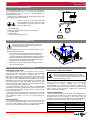 3
3
-
 4
4
-
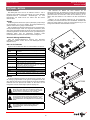 5
5
-
 6
6
-
 7
7
-
 8
8
Verwandte Artikel
-
red lion DSPLE Benutzerhandbuch
-
red lion G308C1 A2 Bedienungsanleitung
-
red lion CR3000 Bedienungsanleitung
-
red lion 15" HMI G3 Serie Bedienungsanleitung
-
red lion XCRS Benutzerhandbuch
-
red lion Graphite Series Benutzerhandbuch
-
red lion G12 Installationsanleitung
-
red lion CR1000 Benutzerhandbuch
-
red lion G15 Installationsanleitung
-
red lion DA30D Benutzerhandbuch